Existem algumas opções de edição de fotos que você pode usar no PowerPoint. Uma dessas opções é alterar a transparência de uma imagem em suas apresentações do PowerPoint.
Outra opção que você pode usar é adicionar um pouco de cor às imagens que ficariam ótimas, mas com uma cor diferente. Se você não está muito familiarizado com o PowerPoint, não se preocupe; as etapas são fáceis de seguir, mesmo se for a primeira vez que usa o programa.
Como tornar uma imagem transparente no PowerPoint
Se você não inseriu a imagem que deseja tornar transparente, pode fazer clicando no Inserir guia no topo e clicando em Imagens> Imagens e depois escolher a imagem que deseja adicionar.
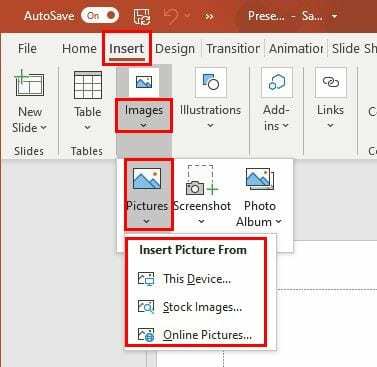
Depois de adicionar a imagem, você deseja modificar, clique nela para ver pontos brancos ao redor dela. Clique no Formatar imagem opção na parte superior e clique no menu suspenso para o Transparência opção.
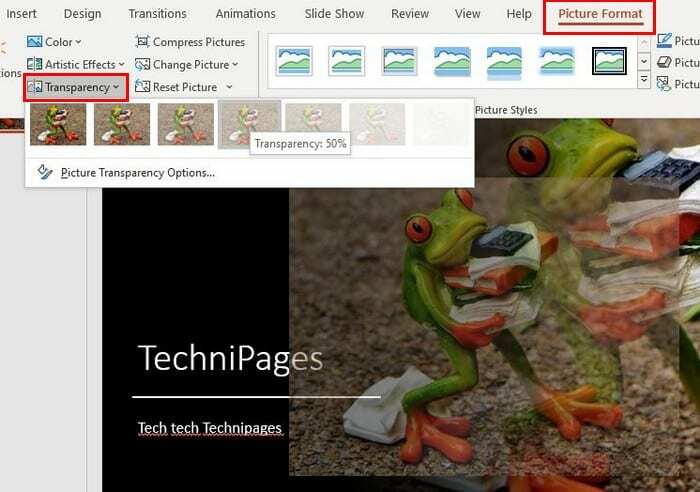
Se você vir uma opção transparente das listadas, basta clicar nela para aplicá-la. Mas, se você tiver uma porcentagem específica de imagem de transparência em mente, clique no
Transparência da imagem opção. Ao clicar na opção Predefinições, você verá apenas as predefinições que viu anteriormente. Se você usar o controle deslizante Transparência, pode adicionar uma porcentagem de transparência que vai de 0% a 100%. Você pode ver o efeito da transparência em tempo real.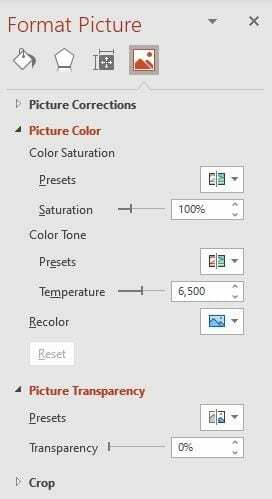
Clique no Cor da Imagem triângulo para dar um pouco de cor à sua imagem. Você pode escolher entre as predefinições que o PowerPoint oferece e usar os controles deslizantes para ajustar a saturação e a temperatura. Para ver todas as opções de cores de uma vez, clique em Formato de imagem no topo, seguido pelo Cor opção.
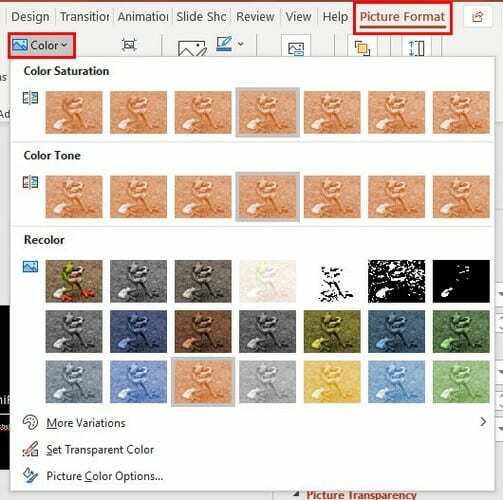
o mais variações opção lhe dará mais opções de cores para sua imagem. Se você ainda precisar de mais cores, clique no Mais cores opção, e você pode escolher sua cor específica.
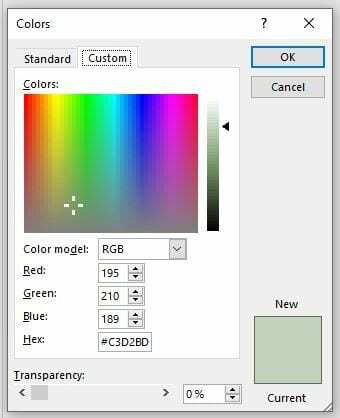
Há também Definir cor transparente opção também. Se você escolher esta opção, notará como o cursor muda. Use esta nova forma de cursor para clicar na cor da imagem cuja transparência você deseja alterar. Para desfazer as alterações feitas na imagem, basta clicar na opção Desfazer.
Conclusão
Quando você pode dar a uma imagem apenas o toque certo de transparência, suas criações podem ter uma ótima aparência. O PowerPoint pode parecer um pouco intimidante no início, mas depois que você aprender onde está tudo, não parecerá intimidante.